Увеличаващ се приоритет в операционната система на задачите за операционна система Windows

- 3042
- 9
- Kerry Zieme
Често използваме няколко приложения едновременно: подготвяме текста, Surefim в интернет, конвертираме видео за таблет, използваме речник. Ако програмите не са затворени, те използват ресурса на нашия компютър. Можете да видите какво се случва в реалността в специална програма за Windows. Но не само за да се види, а за управление на разпределението на ресурсите, за да се увеличи скоростта. Помислете как да увеличите приоритета в мениджъра на задачите на Windows.

Работейки с много програми, компютърът превключва от една в друга в определен ред. Тези, които той счита за най -важни, се изпълняват от първите. Степен на важност и се нарича приоритет. Като правило той се контролира от самия код. Но самият потребителят може да промени основния параметър на всеки друг, като по този начин прави по -бързо това, което е важно за него в момента.
Видове обозначаване
Степента на важност има следните градации:
- Приоритет в реално време означава, че всички ресурси на компютъра са дадени на избрания процес, дори и онези ресурси, които са били предназначени за системни процеси, помислете, преди да го повдигнете до такава степен.
- Високо;
- над средното;
- обикновен;
- под средното;
- къс.
Промяна на стойностите на последователността
Помислете как да зададете приоритет в диспечера на задачата:
- Щракнете върху Ctrl+Alt+Del, стартирайте мениджъра на задачите, отидете в раздела „Процеси“ в Windows 7 и в раздела „Details“ в Windows 8 и по -горе.
- Намерете програма, която искате да ускорите.
- Обадете се на контекстното меню с десния бутон, изберете приоритета, след което задайте този, който смятате за необходимо.
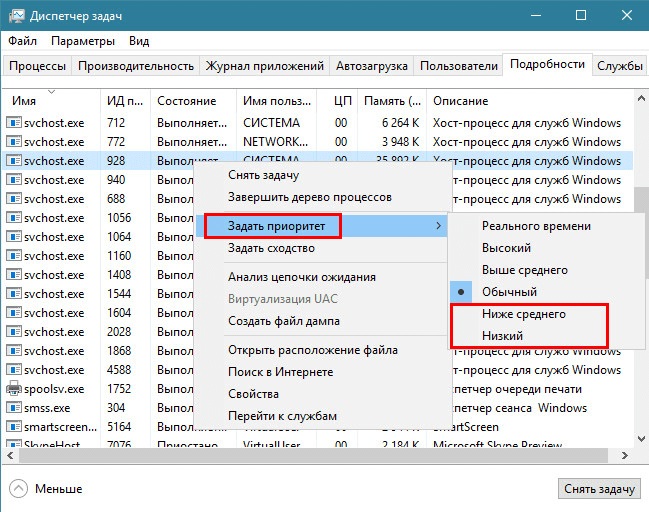
Когато се използва? Най -вече за решаване на временни задачи. Например, гледате филм и в същото време изтегляте всякакви данни от интернет, а видеото периодично се прекъсва. Увеличаване на значението на играча, вие ще разрешите този проблем. Това също често се използва за увеличаване на скоростта на браузъра при работа в мрежата.
Както вече споменахме, промяната действа само определен момент, докато програмата работи. Когато се рестартира, отново ще има основни стойности. Помислете за най -удобния начин, за да промените приоритета на задачите на Windows.
Други начини за работа със скорост
Съгласен съм, че всеки път, когато експериментирането с настройки е много неудобно. Има специални програми, които ви позволяват да опростите процедурата. Например, Explorer на процеса и MZ CPU ускорител. Ние няма да ги обитаваме подробно, отбелязваме само същността на тяхната работа.
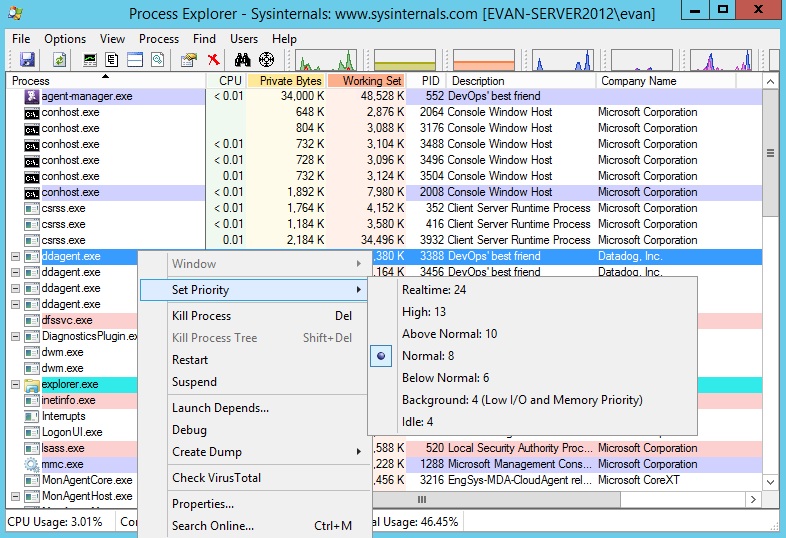
MZ CPU Accelerator ви позволява автоматично да увеличите стойностите за програмата Active Window, като правите това много ефективно. В допълнение, той ви позволява да контролирате разпределението на ресурсите на процесора, например, за да разпределите едно или две ядра на програмата, вместо на всички. Като цяло програмата ви позволява да увеличите скоростта на приложенията.
Process Explorer ви позволява да получите подробна информация за всички процеси, протичащи на компютъра, и да зададете по -разширени настройки от стандартния инструмент за Windows.
По този начин, знаейки как можете да промените нивото на приоритет в диспечер на задачите, можете да увеличите скоростта на компютъра, да избягвате грешки и да замръзнете. Ако имате съвет как да промените този параметър в определена ситуация, когато работите в Windows, споделете ги с други потребители, оставяйки коментара по -долу.

